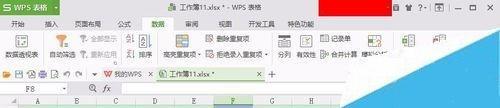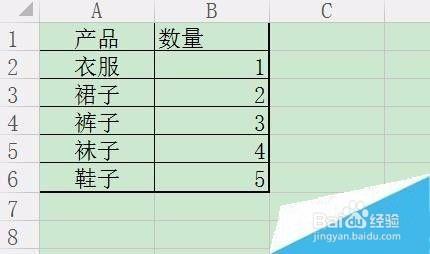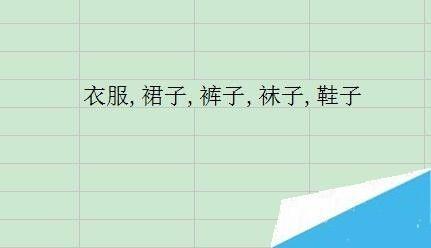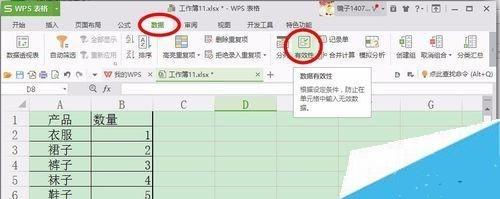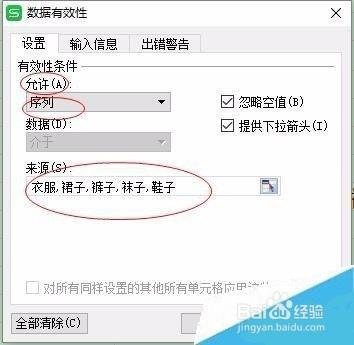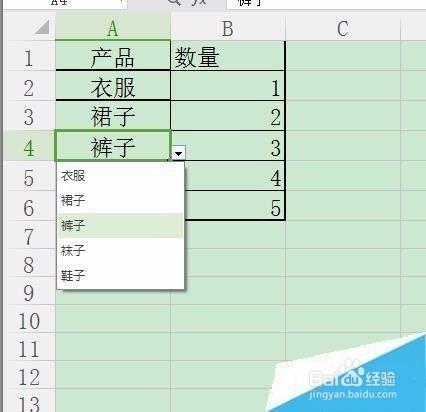在職場中,表格越來越重要,不管是統計資料還是用來查詢資訊,只要是關於源資料方面,都離不開EXCEL的使用,那麼WPS應該如何設定下拉選單呢?下面就為大家介紹一下,來看看吧!
工具/原料
WPS軟體
方法/步驟
WPS也分excel、word和ppt三個分類,新開一個excel表,進入主頁面,可以看到wps的excel與微軟的excel的頁面是不同的。並且右上區域可以登入賬號進行雲儲存。
將需要使用的資料填入表格,例如下圖。產品分為5類,如果都是用手工輸入會小號很多時間,下拉選單的功效就體現出來了。
選擇一個空的單元格,將產品需要使用的資訊填入進去,每個產品資訊中間使用“,”隔開,將資訊複製即可進行下一步操作。
根據下圖的進行操作,選定需要使用下拉選單的單元格或者是區域,點選資料,選擇有效性,會出現一個數據有效性的彈窗。
在資料有效性的彈窗視窗中,將“允許”選擇“序列”,在“來源”的地方將剛才複製的資料貼上進入,最後選擇確定。
最後就可以看到下圖所示的結果了,在設定資料有效性以後,設定的區域是沒有辦法更改成其他方式的,如果想要更改,只能取消資料有效性。
注意事項
上面所說的“,”必須是英文半形狀態下打出來的,普通的“,”是沒有作用的。 以上就是在WPS表格中如何設定下拉選單方法介紹,操作很簡單的,大家學會了嗎?